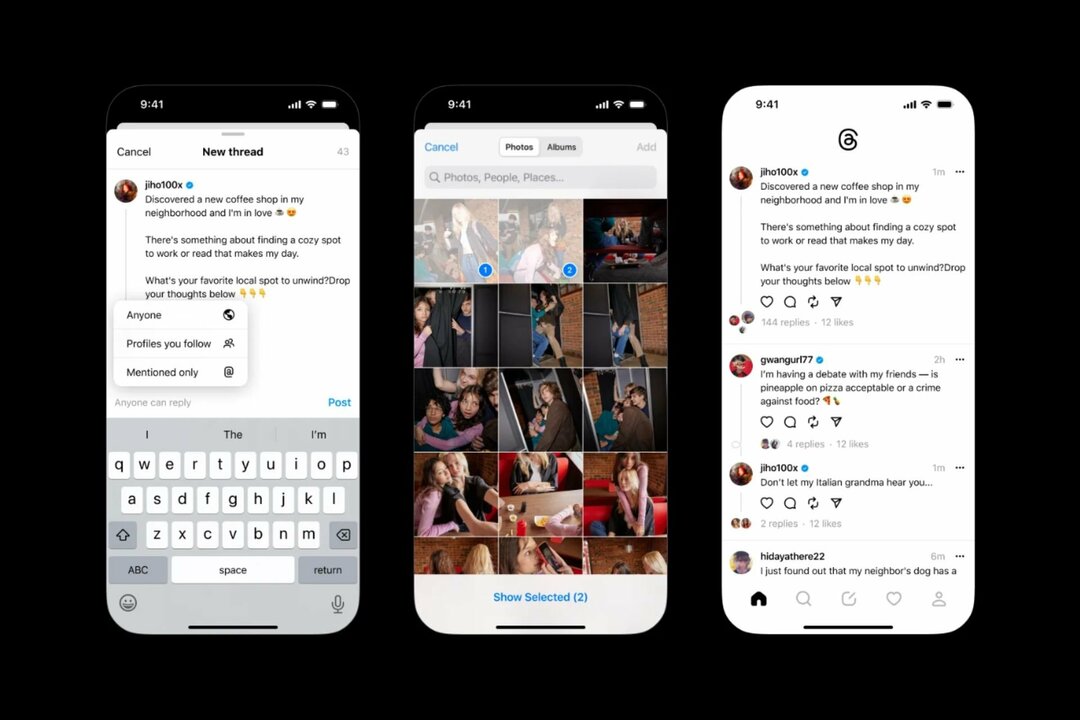Разлика између ресетовања Виндовс 11 и чиста инсталација
- Да бисте добили ново искуство на Виндовс 11, ресетовање и чиста инсталација могу бити опција за вас.
- Иако ресетовање може савршено да одговара вашој ситуацији, можда ћете морати да размислите о чистој инсталацији.
- Овај чланак ће вам рећи о кључним разликама између ове две опције и помоћи да разумете која је боља за вас.
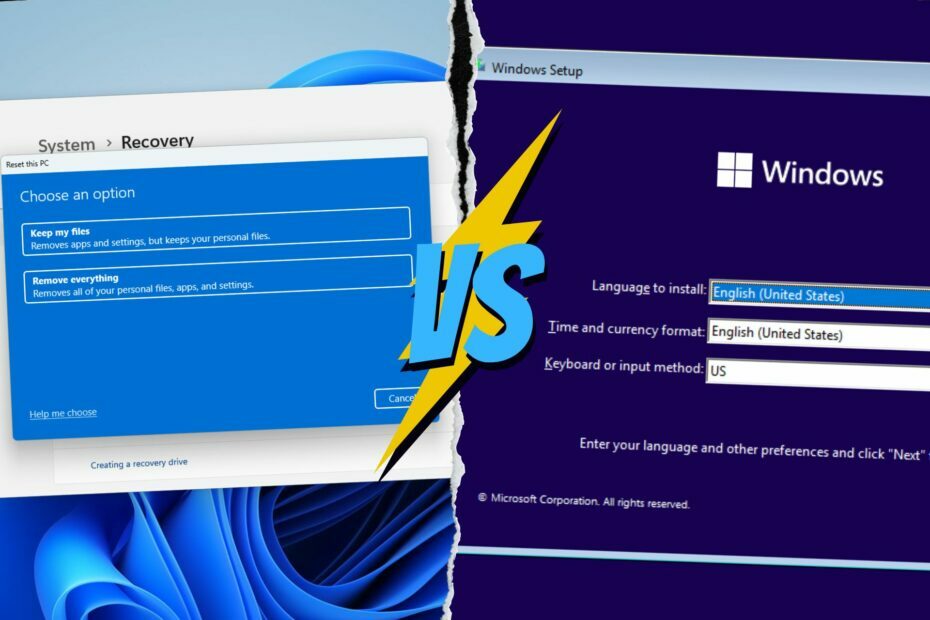
ИксИНСТАЛИРАЈТЕ КЛИКОМ НА ДАТОТЕКУ ЗА ПРЕУЗИМАЊЕ
Овај алат поправља уобичајене рачунарске грешке заменом проблематичних системских датотека почетним радним верзијама. Такође вас држи подаље од системских грешака, БСоД-а и поправља штете проузроковане малвером и вирусима. Решите проблеме са рачунаром и уклоните штету од вируса сада у 3 једноставна корака:
- Преузмите и инсталирајте Фортецт на вашем рачунару.
- Покрените алат и Започните скенирање да бисте пронашли покварене датотеке које узрокују проблеме.
- Кликните десним тастером миша на Започните поправку да бисте решили проблеме који утичу на безбедност и перформансе вашег рачунара.
- Фортецт је преузео 0 читаоци овог месеца.
Људи се често збуне када желе да бирају између ресетовања Виндовс 11 и ресетовања. чиста инсталација. Иако ће вам ове две ствари пружити свеже Виндовс окружење, још увек постоје разлике.
Овај чланак ће вам помоћи да разумете ресетовање оперативног система Виндовс и чиста инсталација боље да бисте могли да изаберете најбољу опцију за вас.
Ресетовање Виндовс 11 вс. чиста инсталација – Које су кључне разлике?
Ресетовање оперативног система Виндовс 11
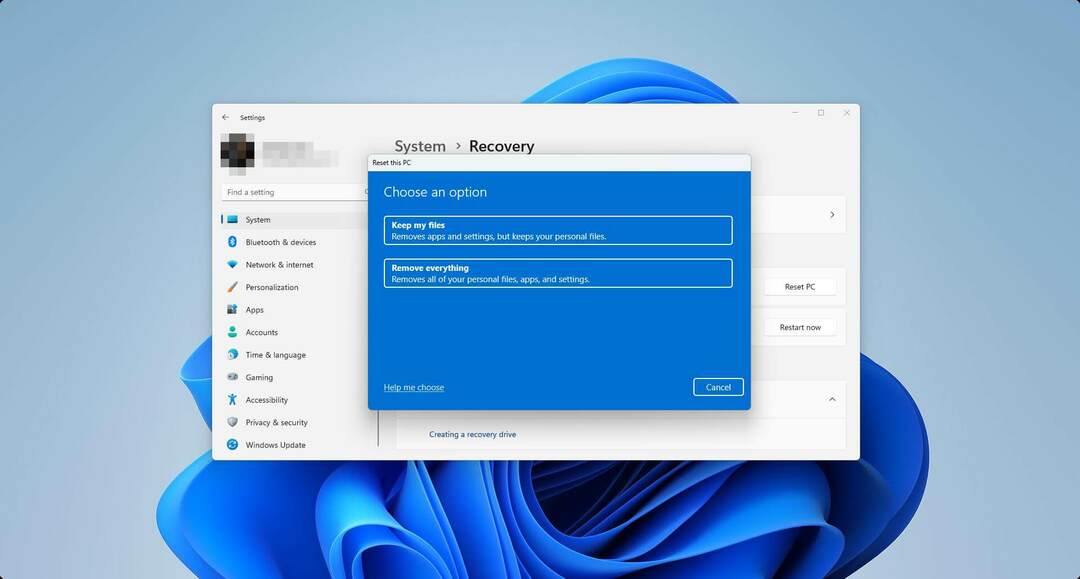
Од Виндовс 8, Мицрософт је увео функцију ресетовања. У оперативном систему Виндовс 11, ова функција је углађена. То је као фабричко ресетовање паметног телефона. Поново инсталира Виндовс 11, али можете задржати или избрисати своје датотеке и апликације ако желите.
Није вам потребан медиј за покретање да бисте ресетовали Виндовс 11. Такође нема потребе да конфигуришете партицију. У неким случајевима, ресетовање може бити брже од чисте инсталације. Међутим, понекад то може бити дуг процес, у зависности од различитих фактора.
Приликом ресетовања, можете одабрати да задржите своје личне датотеке или обришите системски диск као и цела партиција, што је велика корист. Такође, не долази до промена верзије на Виндовс-у ради ресетовања.
Корисници такође не морају да брину о драјверима ако се ресетују. Све ће радити добро након ресетовања.
Зашто да ресетујем Виндовс 11?
Корисници обично ресетују систем на Виндовс 11 из следећих разлога:
- Да бисте вратили Виндовс у подразумевано стање
- Да бисте решили уобичајене проблеме са рачунаром
- И то вратите перформансе рачунара ако постане спорији због погрешне конфигурације или других ствари
Како могу да ресетујем Виндовс 11?
- Притисните Победити + И на тастатури.
- Иди на Систем и кликните на Опоравак.

- Кликните на Ресетујте рачунар.

- Кликните на Ресетујте сада.
- Изаберите како желите да извршите ресетовање.
- Пратите кораке на екрану.
Такође имамо комплетан водич како фабрички ресетовати Виндовс 11. То можете погледати за више детаља.
Чиста инсталација Виндовс 11

Чиста инсталација даје чисто окружење и ново искуство у Виндовс-у. Међутим, за разлику од ресетовања, не дозвољава вам да задржите своје личне датотеке. Чиста инсталација такође захтева медиј за покретање.
Стручни савет:
СПОНЗОРИСАНИ
Неке проблеме са рачунаром је тешко решити, посебно када су у питању недостајуће или оштећене системске датотеке и спремишта вашег Виндовс-а.
Обавезно користите наменски алат, као што је Фортецт, који ће скенирати и заменити ваше покварене датотеке њиховим свежим верзијама из свог спремишта.
Током процеса инсталације, добићете опцију да конфигуришите своју партицију. Можете одабрати да задржите своје датотеке на другим дисковима или да их обришете ако је потребно. Али, диск на који ћете инсталирати Виндовс 11 ће бити избрисан, а лични фајлови неће бити сачувани.
Можете одабрати другу верзију оперативног система Виндовс 11 док креирате медијум за покретање. Након што извршите чисту инсталацију помоћу тог медија, добићете исту верзију коју сте тамо користили, а не стару инсталирану на вашем рачунару.
Друга ствар је да ћете морати да инсталирате управљачке програме који недостају након чисте инсталације оперативног система Виндовс 11. За ово можете користити ДриверФик, јер овај посао може да обави брзо и аутоматски.
Ако је потребно, можете научити како ручно инсталирати драјвере на Виндовс 11.
Зашто треба да чистим инсталацију Виндовс 11?
У принципу, корисници раде чисту инсталацију из следећих разлога:
- Брисање партиције и њено реконфигурисање
- Решавање проблема приликом ресетовања не функционише
- Надоградња на новију верзију оперативног система Виндовс 11
- Након промене кључног хардвера на рачунару
- Креирање двоструког покретања за Виндовс 11 и 10 или било који други ОС
- Пребацивање између ГПТ и МБР
Како очистити инсталацију Виндовс 11?
- Створити УСБ диск за покретање за Виндовс 11.
- Уметните медиј за покретање у УСБ порт рачунара.
- Поново покрените рачунар.
- Када се на вашем монитору појави прва лампица, наставите да притискате Ф8 или било који други тастер, у зависности од матичне плоче коју користите.
- Изаберите медијум за покретање из менија за покретање.
- Идите напред и изаберите диск на који желите да инсталирате Виндовс 11.
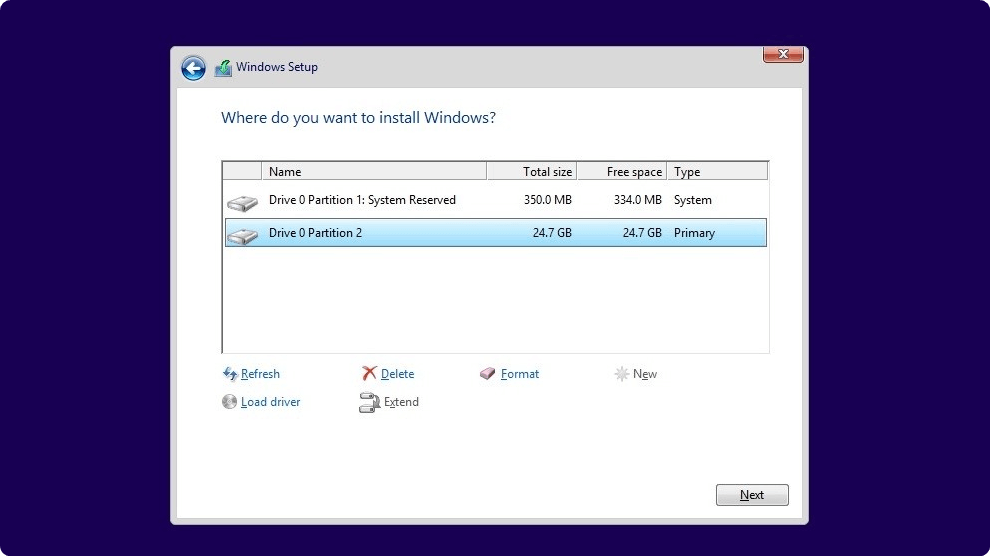
- Пратите кораке на екрану да бисте довршили подешавање.
Имамо комплетан водич за горе наведене кораке са више детаља. Дакле, предлажемо да прочитате како правилно инсталирати Виндовс 11.
Да ли треба да ресетујем или чисто инсталирам Виндовс 11?
Након што погледате горе наведене разлике, можете одабрати ону која вам добро одговара. Ако ваш рачунар не ради добро, а ви то желите чувајте своје личне датотеке и желите да поправите нешто, ресетовање је најбоља опција. То ће вас спасити од муке око инсталације драјвера и било какве реконфигурације.
Међутим, ако желите поново конфигуришите партицију и желите да почнете од нуле, чиста инсталација је идеалан избор.
У неким случајевима можда нисте сигурни шта треба да урадите. У овом случају предлажемо да прво ресетујете свој Виндовс 11. Ако то не реши ваше потешкоће, урадите чисту инсталацију.
Овај чланак објашњава разлике између ресетовања оперативног система Виндовс 11 у односу на чиста инсталација. Ако имате неко мишљење, јавите нам у пољу за коментаре.
И даље имате проблема?
СПОНЗОРИСАНИ
Ако горњи предлози нису решили ваш проблем, ваш рачунар може имати озбиљније проблеме са Виндовс-ом. Предлажемо да изаберете решење све у једном, као што је Фортецт да ефикасно решите проблеме. Након инсталације, само кликните на Прикажи и поправи дугме, а затим притисните Започните поправку.